Google スプレッドシートで使える・覚えておくと作業効率アップに役立つショートカットキーをまとめました。
なお、使用可能なショートカットのリストを表示するには、
Mac の場合、「⌘ + /」で同じように表示されます。
すると、このようにGoogle スプレッドシートの画面でショートカットキーの一覧が表示されます。
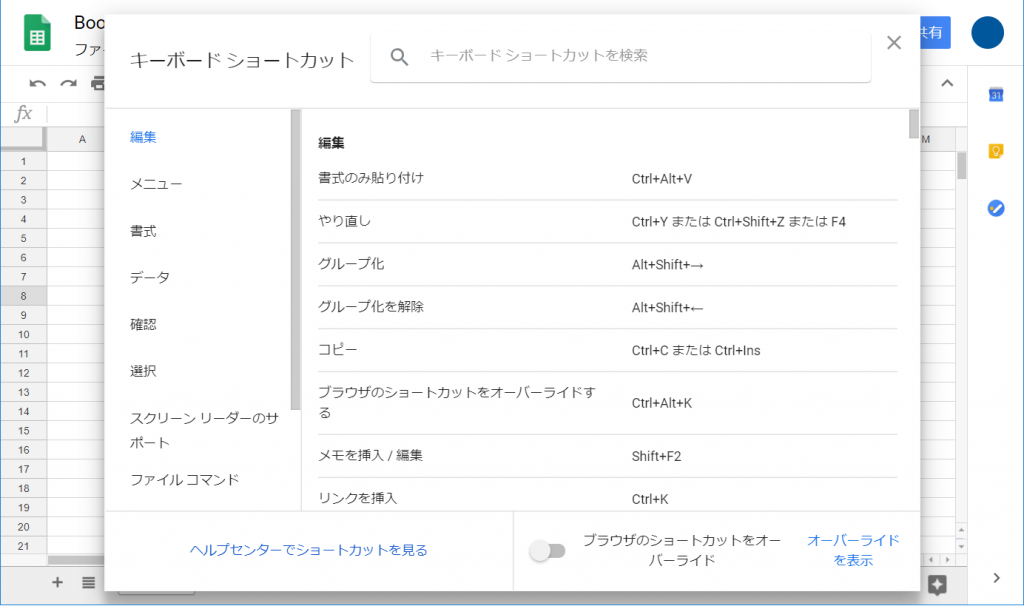
また、support.google.comでも使用可能なショートカットキーの一覧がズラリと載っています。
参考Google スプレッドシートのキーボード ショートカットGoogle.com
これだけ沢山あると、全てを覚える事は困難ですよね。
この記事の目次
Googleスプレッドシートの便利なショートカットキー
Googleスプレッドシートで覚えておくと便利なショートカットキーを一覧にしてまとめました。
なお、コピー・ペーストなど基本的なショートカットキーも後ほど紹介します。
スポンサーリンク
作業効率アップ!おすすめのショートカットキー一覧
| 操作内容 | Windows | Mac |
| 値のみ貼り付け | Ctrl + Shift + V | ⌘ + shift + V |
| セルの書式をクリア | Ctrl + \ | ⌘ + \ |
| 今日の日付を挿入(※1) | Ctrl + ; | ⌘ + ; |
| キーボード ショートカットの一覧を表示 | Ctrl + / | ⌘ + / |
値のみ貼り付け、セルの書式をクリア、ショートカットの一覧を表示は便利ですね。Excelにもあれば良いのに・・。
行の追加・削除のショートカットーキー
行の追加・削除の操作をキーボード キーボードで行うと、けっこう手間が省けるので便利です。
列や行を選択して追加または削除するのと比較すると、アクティブセルを選択し直す必要がなくなり、けっこう時短効果は高いので試してみてください。
| 操作内容 | Windows | Mac |
| 行を挿入 | Google Chrome: Alt + I、R その他のブラウザ: Alt + Shift + I、R |
control + option + I、R |
| 列を挿入 | Google Chrome: Alt + I、C その他のブラウザ: Alt + Shift + I、C |
control + option + I、C |
| 行を削除 | Google Chrome: Alt + E、D その他のブラウザ: Alt + Shift + E、D |
control + option + E、D |
| 列を削除 | Google Chrome: Alt + E、E その他のブラウザ: Alt + Shift + E、E |
control + option + E、E |
メニューの操作のショートカットキー
「ファイル」や「編集」などのメニューは、キーボード ショートカットキーでも操作可能です。
各メニューの対応しているアルファベットは以下のとおり。
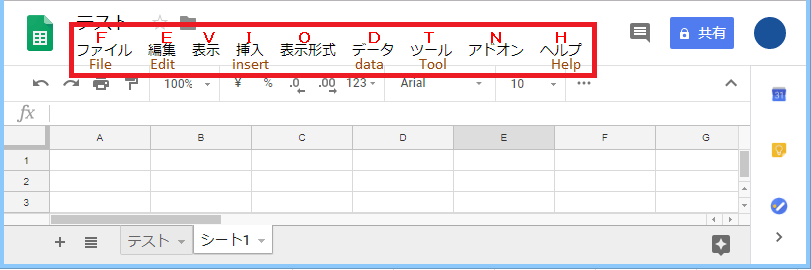
| メニュー | Windows | Mac |
| ファイル | Google Chrome: Alt + F その他のブラウザ: Alt + Shift + F |
control + option + F |
| 編集 | Google Chrome: Alt + E その他のブラウザ: Alt + Shift + E |
control + option + E |
| 表示 | Google Chrome: Alt + V その他のブラウザ: Alt + Shift + V |
control + option + V |
| 挿入 | Google Chrome: Alt + I その他のブラウザ: Alt + Shift + I |
control + option + I |
| 表示形式 | Google Chrome: Alt + O その他のブラウザ: Alt + Shift + O |
control + option + O |
| データ | Google Chrome: Alt + D その他のブラウザ: Alt + Shift + D |
control + option + D |
| ツール | Google Chrome: Alt + T その他のブラウザ: Alt + Shift + T |
control + option + T |
| アドオン | Google Chrome: Alt + N その他のブラウザ: Alt + Shift + N |
control + option + N |
| ヘルプ | Google Chrome: Alt + H その他のブラウザ: Alt + Shift + H |
control + option + H |
【保存版】Excelと同じ!Googleスプレッドシートのショートカットキー一覧
| メニュー | Windows | Mac |
| 一般的な操作 | ||
| コピー | Ctrl + C | ⌘ + C |
| 切り取り | Ctrl + X | ⌘ + X |
| 貼り付け | Ctrl + V | ⌘ + V |
| 印刷 | Ctrl + P | ⌘ + P |
| ファイルを開く | Ctrl + O | ⌘ + O |
| 元に戻す | Ctrl + Z | ⌘ + Z |
| やり直す | Ctrl + Y Ctrl + Shift + Z F4 |
⌘ + Y ⌘ + shift + Z fn + F4 |
| すべてを選択 | Ctrl + A Ctrl + Shift + Space |
⌘ + A ⌘ + shift + space |
| 検索 | Ctrl + F | ⌘ + F |
| 検索と置換 | Ctrl + H | ⌘ + shift + H |
| 列を選択 | Ctrl + Space | Ctrl + Space |
| 行を選択 | Shift + Space | Shift + Space |
| 絶対参照、相対参照 | F4 | fn + F4 |
| スプレッドシートの操作 | ||
| 行の先頭に移動 | Home | fn + ← |
| シートの先頭に移動 | Ctrl + Home | ⌘ + fn + ← |
| 行の末尾に移動 | End | fn + → |
| シートの末尾に移動 | Ctrl + End | ⌘ + fn + → |
| アクティブセルまでスクロール | Ctrl + Backspace | ⌘ + delete |
| 次のシートに移動 | Ctrl + Shift + PageDown | ⌘ + shift + fn + ↓ |
| 前のシートに移動 | Ctrl + Shift + PageUp | ⌘ + shift + fn + ↑ |
| 新しいシートを挿入 | Shift + F11 | (なし) |
| セルの書式設定 | ||
| 太字 | Ctrl + B | ⌘ + B |
| 下線 | Ctrl + U | ⌘ + U |
| 斜体 | Ctrl + I | ⌘ + I |
| 取り消し線 | Alt + Shift + 5 | option + shift + 5 |
| 中央揃え | Ctrl + Shift + E | ⌘ + shift + E |
| 左揃え | Ctrl + Shift + L | ⌘ + shift + L |
| 右揃え | Ctrl + Shift + R | ⌘ + shift + R |
| 上枠線を適用 | Alt + Shift + 1 | option + shift + 1 |
| 右枠線を適用 | Alt + Shift + 2 | option + shift + 2 |
| 下枠線を適用 | Alt + Shift + 3 | option + shift + 3 |
| 左枠線を適用 | Alt + Shift + 4 | option + shift + 4 |
| 枠線を削除 | Alt + Shift + 6 | option + shift + 6 |
| 外枠線を適用 | Alt + Shift + 7 Ctrl + Shift + 7 |
option + shift + 7 ⌘ + shift + 7 |
| 時刻を挿入 ※1 | Ctrl + Shift + ; | ⌘ + shift + ; |
| 日付を挿入 ※1 | Ctrl + ; | ⌘ + ; |
Excelにはあるけど、Googleスプレッドシートにはないショートカットキーは?
- セルの書式設定「Ctrl + 1」
- オートSUMの挿入「Alt + Shift + =」
よく使うものとして、この2つはGoogleスプレッドシートのショートカットキーにはないようです。
また、「上書き保存(Ctrl + S)」については、
Googleスプレッドシートは常に自動保存されているので、「Ctrl + S」をしても意味ないです。
(私はつい、クセでやってしまいますけど。笑)
とは言え、「値のみ貼り付け」や「セルの書式をクリア」をキーボード一発で出来るなど、
Excelにはない(と言うより、欲しかった!)ショートカットキーもGoogleスプレッドシートにはあるので、使い勝手は良好です。
Excel Onlineでは、けっこう使えないショートカットキーも多く(F4の絶対参照も使えないんですよ!)
参考:Excel Onlineのショートカットキーまとめ。使用可能なものとできないものは?
Googleスプレッドシートのショートカットは種類も多く、かなり使いやすいです。
当記事で紹介したショートカットキーはどれもおすすめばかり。覚えると本当に便利なので、ぜひ使いこなしてください^^
以上、【保存版】Googleスプレッドシートで使える便利なショートカットキーまとめでした。
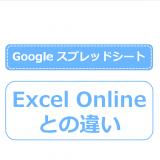
コメントを残す